



暂时未有相关云产品技术能力~
电子技术界的佼佼者
2024年05月
 发表了文章
2024-02-23 20:56:32
发表了文章
2024-02-23 20:56:32
 发表了文章
2024-02-22 09:38:20
发表了文章
2024-02-22 09:38:20
 发表了文章
2024-02-21 16:28:50
发表了文章
2024-02-21 16:28:50
2023年05月
 发表了文章
2023-05-24 08:51:22
发表了文章
2023-05-24 08:51:22
2023年01月
 发表了文章
2023-01-19 16:56:51
发表了文章
2023-01-19 16:56:51
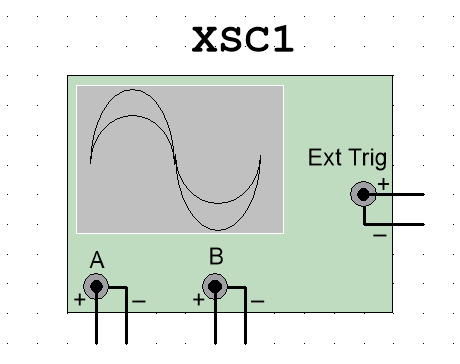
 发表了文章
2023-01-19 16:52:54
发表了文章
2023-01-19 16:52:54
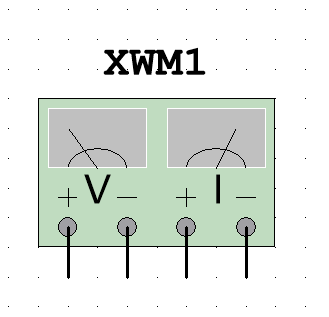
 发表了文章
2023-01-19 16:51:22
发表了文章
2023-01-19 16:51:22
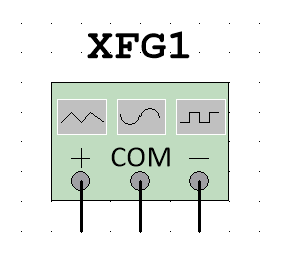
 发表了文章
2023-01-19 16:49:09
发表了文章
2023-01-19 16:49:09
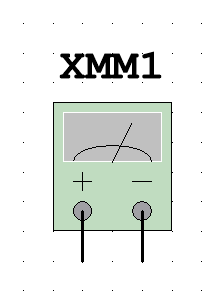
 发表了文章
2023-01-19 15:42:44
发表了文章
2023-01-19 15:42:44

 发表了文章
2023-01-19 15:20:32
发表了文章
2023-01-19 15:20:32
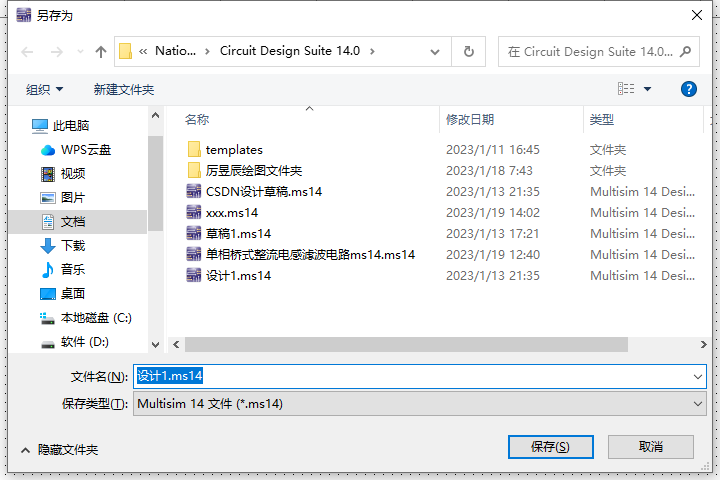
 发表了文章
2023-01-19 14:50:56
发表了文章
2023-01-19 14:50:56

 发表了文章
2023-01-19 14:42:58
发表了文章
2023-01-19 14:42:58
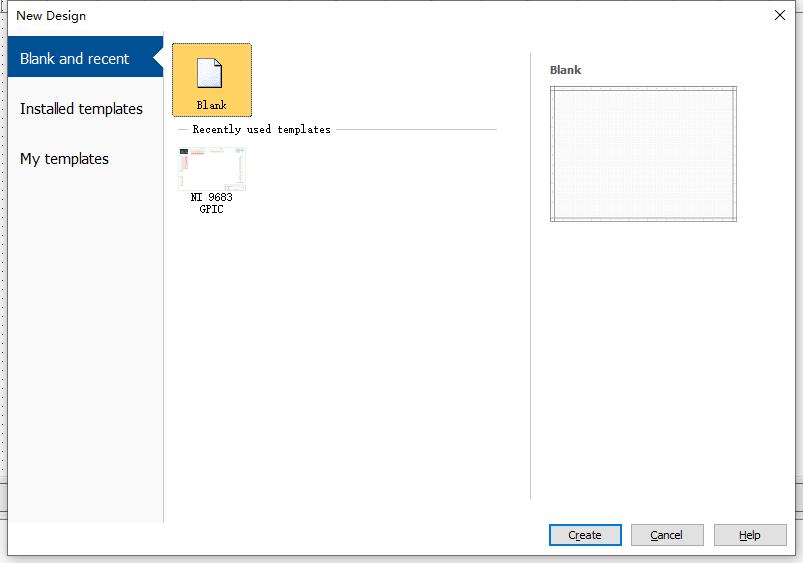
 发表了文章
2023-01-18 19:32:30
发表了文章
2023-01-18 19:32:30
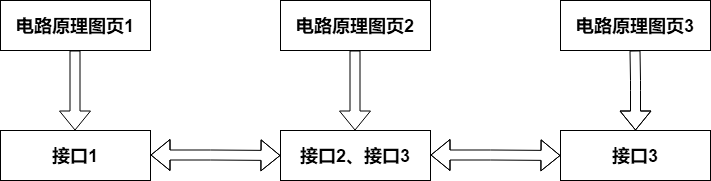
 发表了文章
2023-01-18 19:29:30
发表了文章
2023-01-18 19:29:30
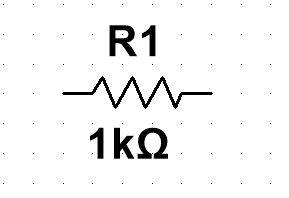
 发表了文章
2023-01-18 19:26:46
发表了文章
2023-01-18 19:26:46

 发表了文章
2023-01-18 15:19:25
发表了文章
2023-01-18 15:19:25

 发表了文章
2023-01-18 14:37:12
发表了文章
2023-01-18 14:37:12

 发表了文章
2023-01-18 14:11:49
发表了文章
2023-01-18 14:11:49
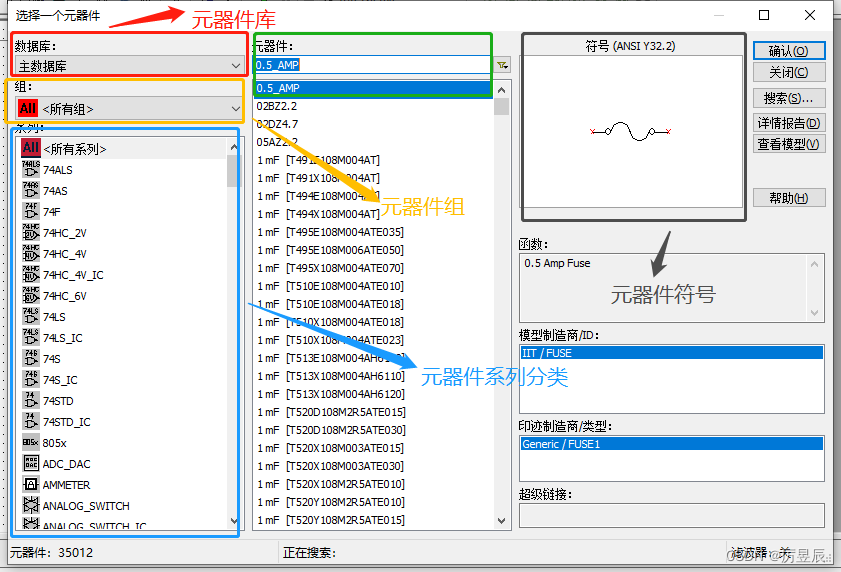
 发表了文章
2023-01-18 09:43:24
发表了文章
2023-01-18 09:43:24
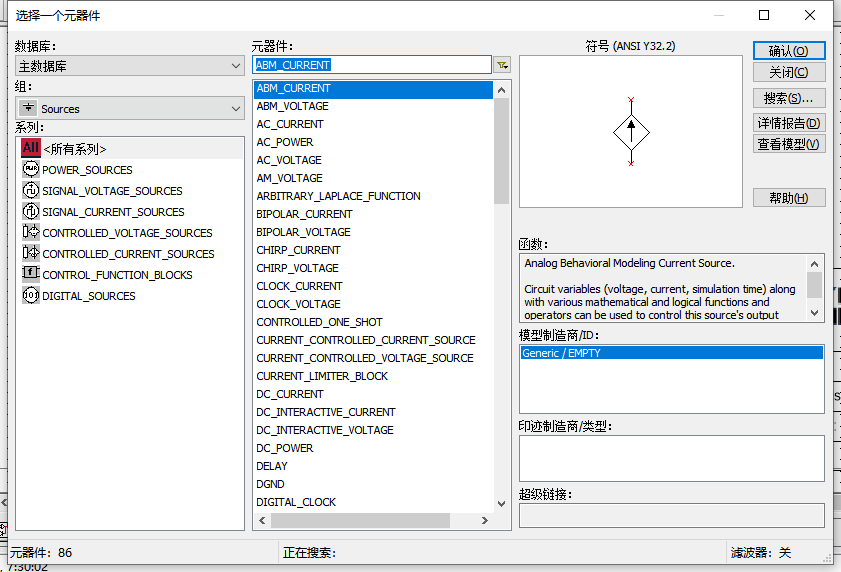
 发表了文章
2023-01-18 08:03:11
发表了文章
2023-01-18 08:03:11

 发表了文章
2023-01-18 07:54:48
发表了文章
2023-01-18 07:54:48

 发表了文章
2023-01-18 07:47:53
发表了文章
2023-01-18 07:47:53
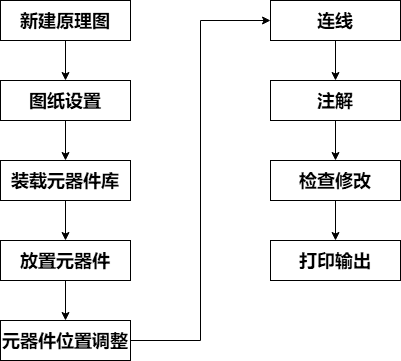
 发表了文章
2023-01-18 07:39:00
发表了文章
2023-01-18 07:39:00

 发表了文章
2023-01-18 07:33:30
发表了文章
2023-01-18 07:33:30

 发表了文章
2023-01-17 20:53:50
发表了文章
2023-01-17 20:53:50

 发表了文章
2023-01-17 13:47:57
发表了文章
2023-01-17 13:47:57

 发表了文章
2023-01-15 14:46:34
发表了文章
2023-01-15 14:46:34

 发表了文章
2023-01-15 13:12:55
发表了文章
2023-01-15 13:12:55
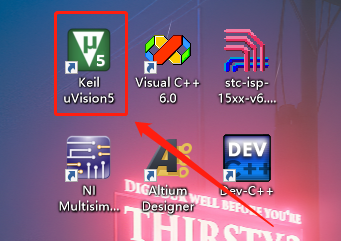
 发表了文章
2023-01-15 12:48:09
发表了文章
2023-01-15 12:48:09
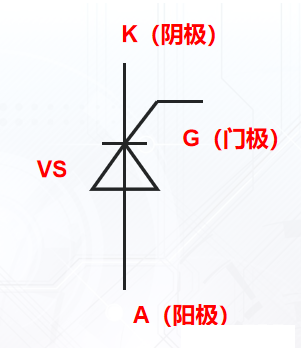
 发表了文章
2023-01-15 09:27:29
发表了文章
2023-01-15 09:27:29

 发表了文章
2023-01-15 09:07:34
发表了文章
2023-01-15 09:07:34

 发表了文章
2023-01-15 07:29:18
发表了文章
2023-01-15 07:29:18
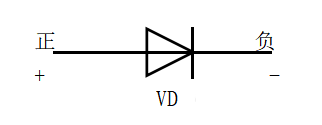
 发表了文章
2023-01-15 07:18:47
发表了文章
2023-01-15 07:18:47
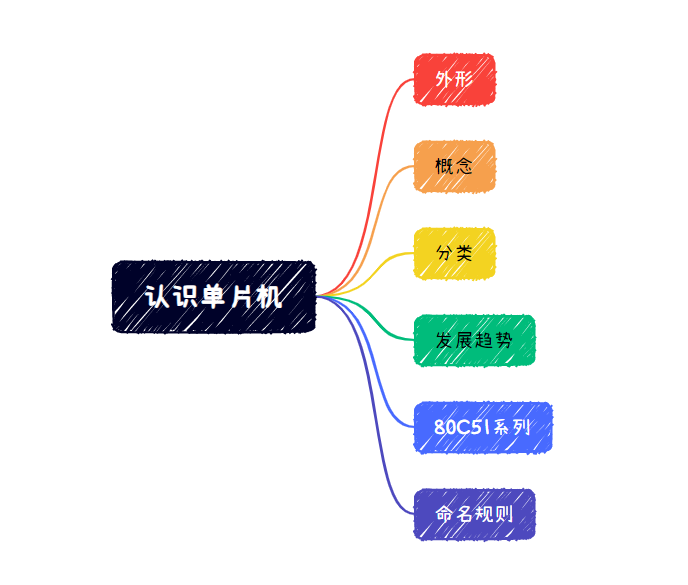
 发表了文章
2023-01-14 19:34:13
发表了文章
2023-01-14 19:34:13
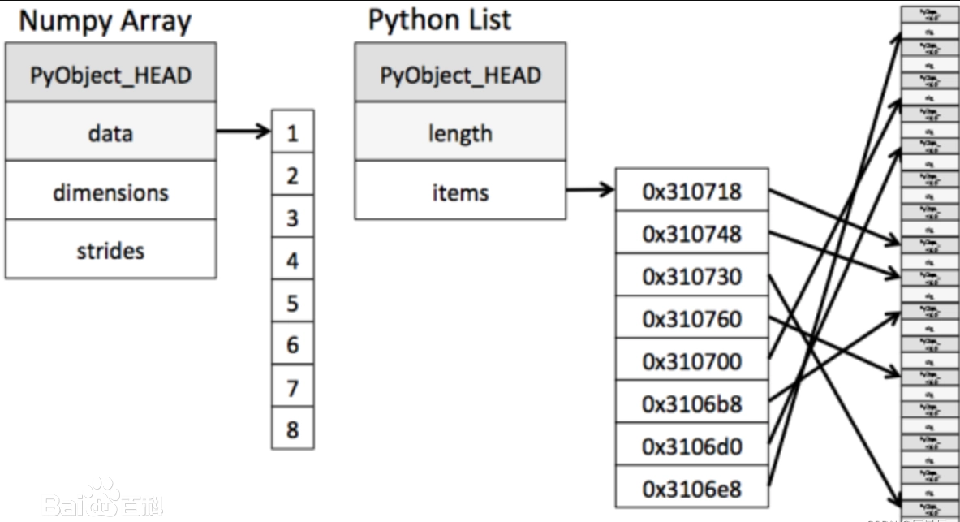
2022年08月
 发表了文章
2022-08-23 22:26:43
发表了文章
2022-08-23 22:26:43
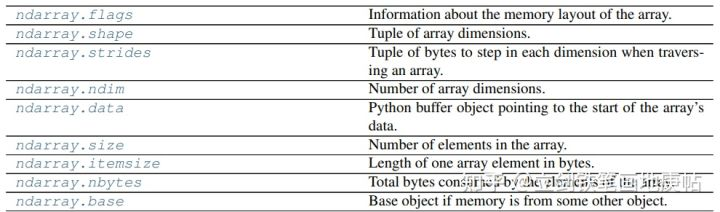
 发表了文章
2022-08-23 22:25:11
发表了文章
2022-08-23 22:25:11
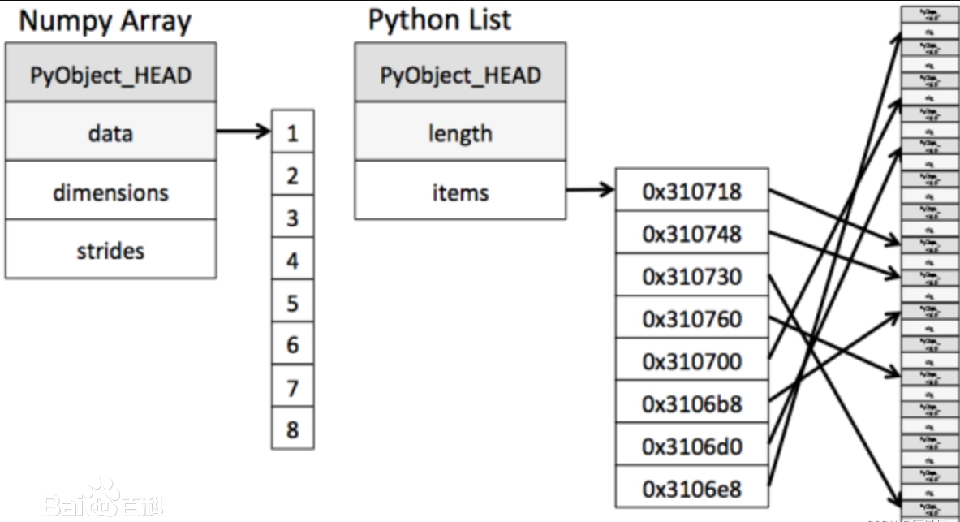
 发表了文章
2022-08-23 22:19:54
发表了文章
2022-08-23 22:19:54
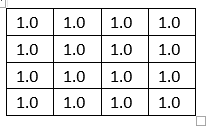
 发表了文章
2022-08-23 22:12:05
发表了文章
2022-08-23 22:12:05

 发表了文章
2022-08-23 22:08:42
发表了文章
2022-08-23 22:08:42

 发表了文章
2022-08-23 22:03:15
发表了文章
2022-08-23 22:03:15
 发表了文章
2022-08-23 22:01:58
发表了文章
2022-08-23 22:01:58
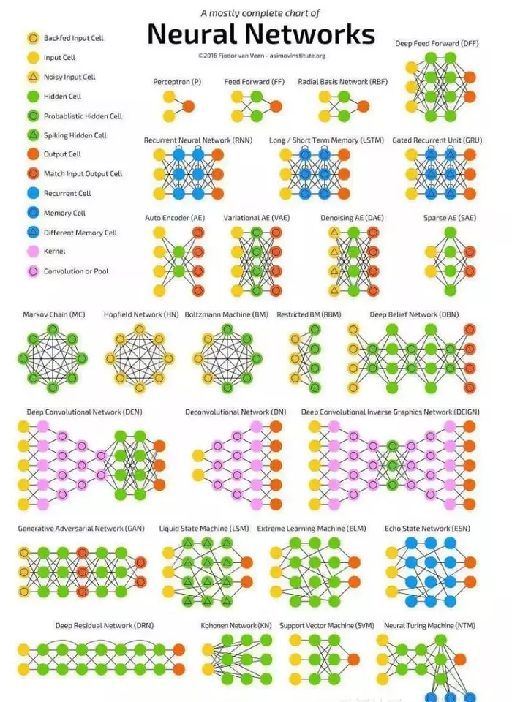
 发表了文章
2022-08-23 21:59:22
发表了文章
2022-08-23 21:59:22

 发表了文章
2022-08-23 21:50:34
发表了文章
2022-08-23 21:50:34
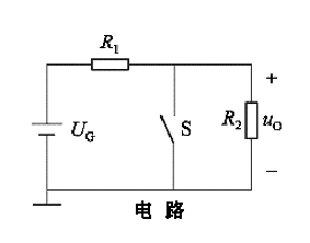
 发表了文章
2022-08-23 20:57:06
发表了文章
2022-08-23 20:57:06
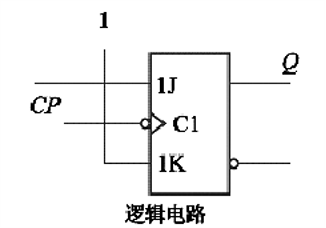
 发表了文章
2022-08-23 19:58:17
发表了文章
2022-08-23 19:58:17

 发表了文章
2022-08-23 19:39:25
发表了文章
2022-08-23 19:39:25
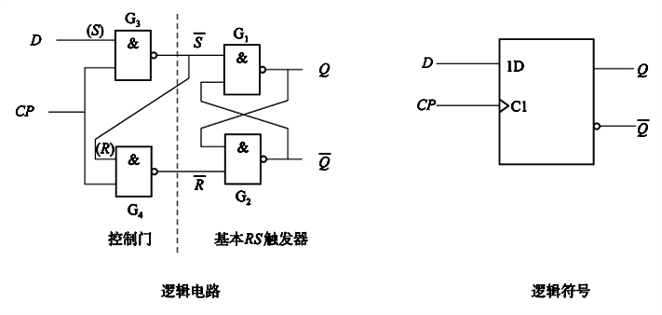
 发表了文章
2022-08-23 19:17:45
发表了文章
2022-08-23 19:17:45
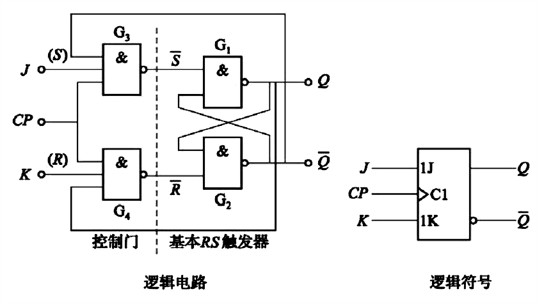
 发表了文章
2022-08-23 17:28:08
发表了文章
2022-08-23 17:28:08

 发表了文章
2022-08-23 17:20:44
发表了文章
2022-08-23 17:20:44
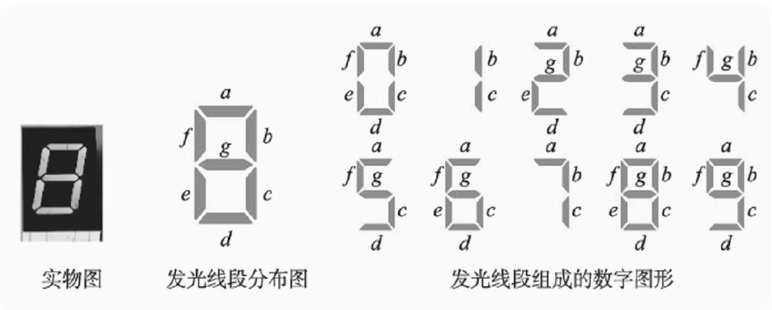
 发表了文章
2022-08-23 17:16:41
发表了文章
2022-08-23 17:16:41

 发表了文章
2024-05-15
发表了文章
2024-05-15
 发表了文章
2024-05-15
发表了文章
2024-05-15
 发表了文章
2024-05-15
发表了文章
2024-05-15
 发表了文章
2023-05-24
发表了文章
2023-05-24
 发表了文章
2023-01-19
发表了文章
2023-01-19
 发表了文章
2023-01-19
发表了文章
2023-01-19
 发表了文章
2023-01-19
发表了文章
2023-01-19
 发表了文章
2023-01-19
发表了文章
2023-01-19
 发表了文章
2023-01-19
发表了文章
2023-01-19
 发表了文章
2023-01-19
发表了文章
2023-01-19
 发表了文章
2023-01-19
发表了文章
2023-01-19
 发表了文章
2023-01-19
发表了文章
2023-01-19
 发表了文章
2023-01-18
发表了文章
2023-01-18
 发表了文章
2023-01-18
发表了文章
2023-01-18
 发表了文章
2023-01-18
发表了文章
2023-01-18
 发表了文章
2023-01-18
发表了文章
2023-01-18
 发表了文章
2023-01-18
发表了文章
2023-01-18
 发表了文章
2023-01-18
发表了文章
2023-01-18
 发表了文章
2023-01-18
发表了文章
2023-01-18
 发表了文章
2023-01-18
发表了文章
2023-01-18
